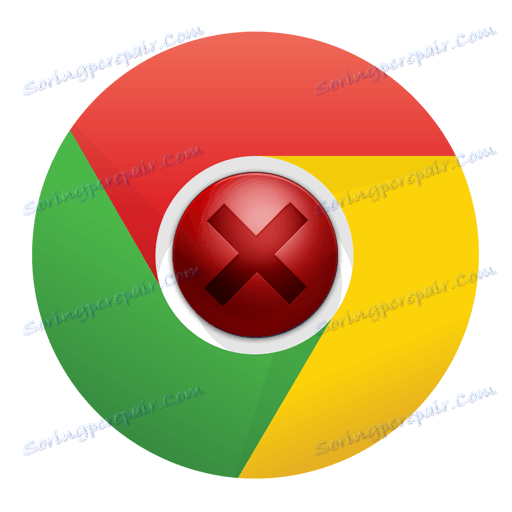Способи усунення помилки «Не вдалося завантажити плагін» в Google Chrome
Помилка «Не вдалося завантажити плагін» досить поширена проблема, яка виникає у багатьох популярних веб-браузерах, зокрема, і Google Chrome. Нижче ми розглянемо основні способи, які спрямовані на боротьбу з виниклою проблемою.
Як правило, помилка «Не вдалося завантажити плагін» виникає через проблеми в роботі плагіна Adobe Flash Player. Нижче ви знайдете основні рекомендації, які можуть допомогти вирішити проблему.
зміст
Способи усунення помилки «Не вдалося завантажити плагін» в Google Chrome?
Спосіб 1: оновлення браузера
Багато помилок в роботі браузера, в першу чергу, починаються з того, що на комп'ютері встановлена застаріла версія браузера. Ми, перш за все, рекомендуємо вам перевірити браузер на наявність оновлень, і якщо вони будуть виявлені, виконати інсталяцію на комп'ютер.
Як оновити браузер Google Chrome
Спосіб 2: видалення накопичилася інформації
Проблеми в роботі плагінів Google Chrome часто можуть виникати через накопичені кешу, куків і історії, які часто і стають винуватцями зниження стабільності і продуктивності браузера.
Як очистити кеш в браузері Google Chrome
Спосіб 3: перевстановлення браузера
На вашому комп'ютері міг статися системний збій, який відбився на некоректну роботу браузера. В даному випадку краще виконати переустановку браузера, яка може допомогти вирішити проблему.
Як перевстановити браузер Google Chrome
Спосіб 4: усунення вірусів
Якщо навіть після переустановлення Google Chrome проблема з функціонуванням плагіна залишилася для вас актуальною, вам варто спробувати просканувати систему на наявність вірусів, оскільки багато вірусів спрямовані саме на негативну дію на встановлені браузери на комп'ютері.
Для сканування систему ви можете використовувати як свій антивірус, так і скористатися окремою лечащей утилітою Dr.Web CureIt, яка виконає ретельний пошук шкідливого ПЗ на комп'ютері.
Завантажити утиліту Dr.Web CureIt
Якщо в результаті сканування на комп'ютері були виявлені віруси, вам буде потрібно їх усунути, а потім зробити перезавантаження комп'ютера. Але навіть після усунення вірусів проблема в роботі Google Chrome може залишитися актуальною, тому вам може знадобитися виконати переустановку браузера, як це описано в третьому способі.
Спосіб 5: відкат системи
Якщо проблема з роботою Google Chrome виникла не так давно, наприклад, після установки програмного забезпечення на комп'ютер або в результаті інших дій, що вносять змін до системи, слід спробувати виконати відновлення комп'ютера.
Для цього виконайте відкриття меню «Панель управління», поставте в верхньому правому куті параметр «Дрібні значки», а потім виконайте перехід до розділу «Відновлення».

Відкрийте розділ «Запуск відновлення системи».
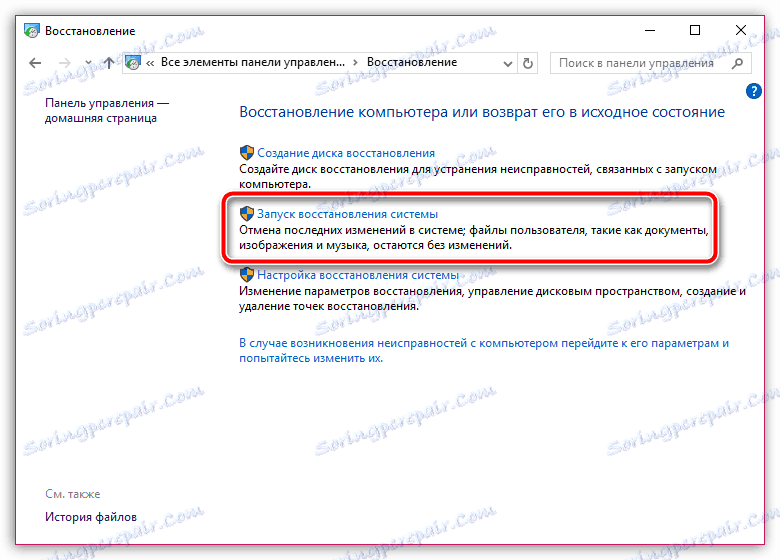
У нижній області вікна поставте пташку біля пункту «Показати інші точки відновлення». На екрані відобразяться всі доступні точки відновлення. Якщо в цьому списку є точка, що датується періодом, коли проблем з роботою браузера не спостерігалося, виберіть її, а потім запустіть відновлення системи.
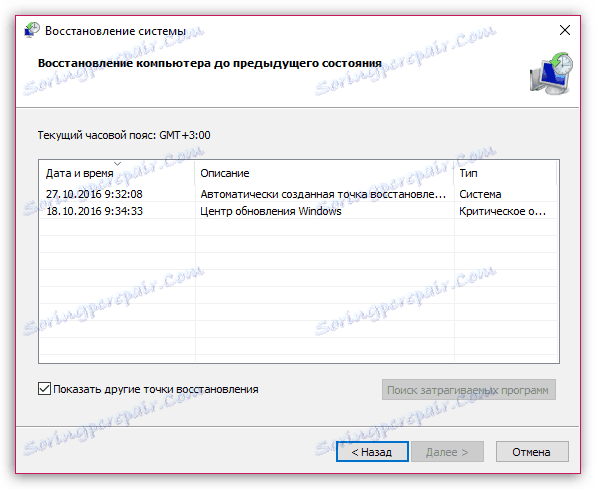
Як тільки процедура буде завершена, робота комп'ютера буде повністю повернуто до вибраного проміжку часу. Система лише не зачепить призначені для користувача файли, а також в деяких випадках відновлення системи може не торкатися встановленого на комп'ютер антивіруса.
Зверніть увагу, якщо проблема стосується плагіна Flash Player, а вищеописані поради так і не допомогли вирішити проблему, спробуйте вивчити рекомендації, наведені в статті нижче, яка повністю присвячена проблемі непрацездатності плагіна Flash Player.
Що робити, якщо не працює Flash Player в браузері
Якщо у вас є власний досвід вирішення помилки «Не вдалося завантажити плагін» в Google Chrome, поділіться ним в коментарях.